windows 10系统进行了全面升级,不仅对开始菜单进行了优化,还提升了系统的易用性,并对任务栏做了细微调整。此外,新增了cortana搜索框以及任务视图按钮等功能,使得越来越多的用户选择这一操作系统。然而,不少朋友在安装软件时可能会遇到系统资源不足的情况,这并非由存储空间不足引起,而是可能与病毒感染有关。下面,我们将详细介绍如何应对windows 10系统提示系统资源不足的问题。
解决方案步骤
第一步:检查任务管理器
- 右键点击任务栏的空白处,选择“任务管理器”。
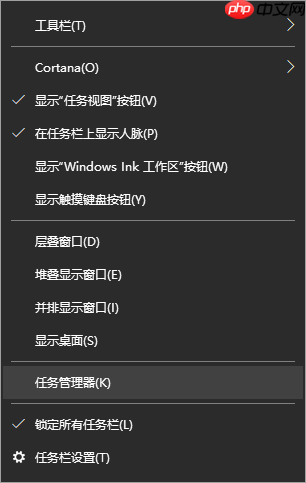
- 打开任务管理器后,切换至“性能”标签页。如果发现句柄数量持续增长,通常表明当前窗口或菜单的数量过多。
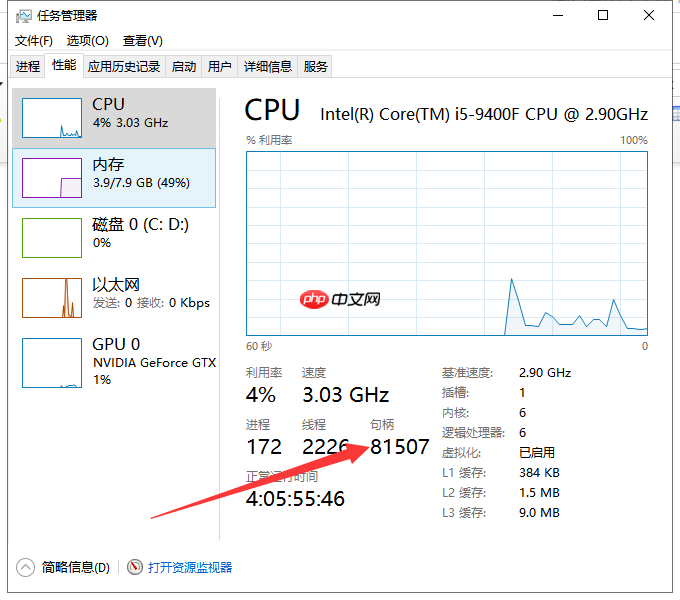
- 对于一些不必要的进程,可以选择它们并点击“结束任务”按钮。
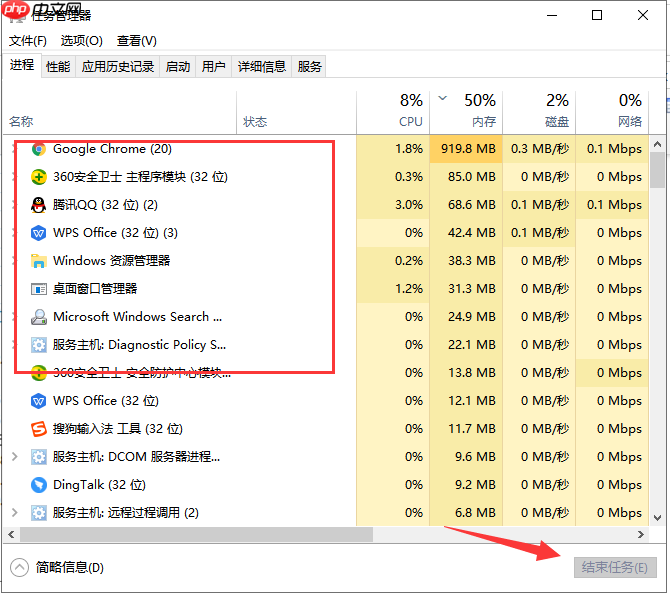
第二步:排查病毒威胁
- 若上述操作未能解决问题,则很可能是由于病毒感染所致。建议重启计算机,并利用360安全卫士的急救箱功能对c盘进行全面扫描。
- 如果扫描结果显示存在带有.sys后缀的驱动程序文件,请谨慎删除这些文件后再重启系统。
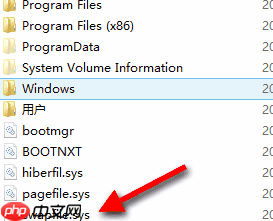
其他辅助措施
-
减少内存压力
- 避免同时开启过多的应用程序或文档,确保释放出更多可用内存。
- 在“运行”中输入Msconfig命令,通过“系统配置实用程序”禁用不必要的开机自启动项。
-
提升硬件配置
- 考虑增加物理内存容量,并选用高品质内存条以提高整体性能。
-
优化虚拟内存设置
- 根据不同需求调整虚拟内存参数:
- 游戏爱好者可将最小值设为物理内存的1.5倍,最大值则控制在2至3倍之间。
- 设置路径为:右键点击“此电脑” -> “属性” -> “高级” -> “性能设置” -> “高级” -> “虚拟内存更改”。
- 在指定分区上设置初始大小与最大值,并保存更改。
- 根据不同需求调整虚拟内存参数:
最终,无论是通过清理冗余进程还是优化系统配置,关键在于从根本上改善内存状况。虽然各种软件层面的调整能够起到一定作用,但从根本上解决内存瓶颈还需依赖于硬件升级。经过以上方法处理后,大多数情况下都可以成功解决Windows 10系统提示系统资源不足的问题。
© 版权声明
文章版权归作者所有,未经允许请勿转载。
THE END



















